Arbeta i en WIS-yta
I den här guiden får du lära dig hur du arbetar i en WIS-yta.
På den här sidan
Starta upp arbetet i en yta
Om du bara vill läsa och ta del av innehållet i en yta, räcker det att ha läsrätt hos alla aktörer som deltar. Om din aktör ska vara med och dela information behöver er aktör ”delta”.
Läs mer i användarguiden "Läsrätt och delta i WIS-yta"
Varje gång du som är redaktör skapar en ny yta eller börjar delta i en befintlig yta, måste du först göra några inställningar kring den informationen du delar, exempelvis vem som får läsa era inlägg.
För att skapa en ny yta väljer du i huvudmenyn vilken typ av yta som passar för ändamålet (samhällsstörning, övning, samverkan eller intern yta). Välj att skapa en ny yta eller delta i en befintlig yta.
Lär dig mer i användarguiden "Läsrätt och delta i WIS-yta"
Om du är den som startar ytan börjar du med att välja vilken typ av yta du vill använda; samhällsstörning, övning eller samverkan.

Läs mer om ytor i användarguiden "Menyval och WIS-ytor"
När du skapar eller deltar i en yta blir du vägledd i fyra steg om vilka uppgifter som du förväntas fylla i.

Ytans namn och beskrivning (steg 1)
I första steget anger du grunduppgifter om ytan.
När du namnger ytan är det viktigt att välja ett namn som beskriver innehållet och om möjligt vilket geografiskt eller organisatoriskt område som berörs. Då blir det enkelt för andra att hitta ytan och förstå vad den innehåller. Tänk också på att ytans namn också påverkar på vilket sätt information delas och innehållet blir mottaget.
I ytans beskrivning förtydligar du syftet med innehållet i ytan och beskriver vilka aktörer som är med och delar information i ytan samt kompletterar annan väsentlig information. Fältet är obligatoriskt.
Du kan märka ytan med relevanta sökord, så kallade taggar, för att göra den enklare att hitta vid filtrering, bevakning och annan sökning.
Du väljer sedan vilken typ av samhällsstörning ytan hanterar utifrån några förvalda rubriker.
Du kan välja en starttid för händelsen, annars noterar WIS automatiskt gällande tid.
Därefter anger du var händelsen utspelar sig:
- Globalt – används när ytans innehåll är världsomspännande eller inte kan kopplas till någon annan geografisk plats.
- Nationellt – används när ytans innehåll har nationell utbredning och inte är geografiskt begränsad till en viss del av landet.
- Regionalt/lokalt – används när ytans innehåll är geografiskt begränsat till en viss del av landet.
Längst ner på första fliken kan du aktivera lägesrapportering om ytan ska användas för att hämta in lägesbildsinformation från deltagande aktörer. Valet kan justeras senare i ytans inställningar.
Din aktörs roller i ytan (steg 2)
Här väljer du vilken roll användarna inom din aktör ska ha i den här ytan. Från början visas deras standardroll. I vänsterspalten visas aktörens användare och till höger de som tilldelats roller. Du kan flytta hela organisationsdelar eller användarprofiler, en och en. Detta går att justera när som helst.
Vill du behålla standardrollfördelning kan du gå vidare till nästa flik.
Läsrätt i ytan (steg 3)
Läsrätten styr vilka andra aktörer som kan läsa information som din aktör delar i ytan. Som standard har samtliga nationella och regionala aktörer i Sverige läsrätt i en yta. Läsrättsutdelning kan vid behov kopieras från en befintlig yta.
Önskas standardutdelning av läsrätt behöver inga inställningar göras.
Utseende på ytans startsida (steg 4)
I det fjärde steget väljer du vad som ska visas på ytans startsida. Här kan du välja att visa resultat från frågor i begäran och lägesrapportering, kompletterat med ytans sammanfattning. Inställningen gäller för alla användare som besöker ytan.
För ytor som har annat huvudsyfte än lägesrapportering kan du istället välja att visa anteckningar, dokument, kalendern, kartan eller lägesbild som startsida för ytan.
Utseendet på startsidan kan när som helst justeras under ytans inställningar.
Läs mer i användarguiden "Redigera WIS-ytans startsida"
Funktioner i en yta
Varje WIS-yta har följande funktioner som nås från menyn:
- Anteckningar
- Begäran
- Lägesbild
- Kalender
- Karta
- Dokument
- Deltagare
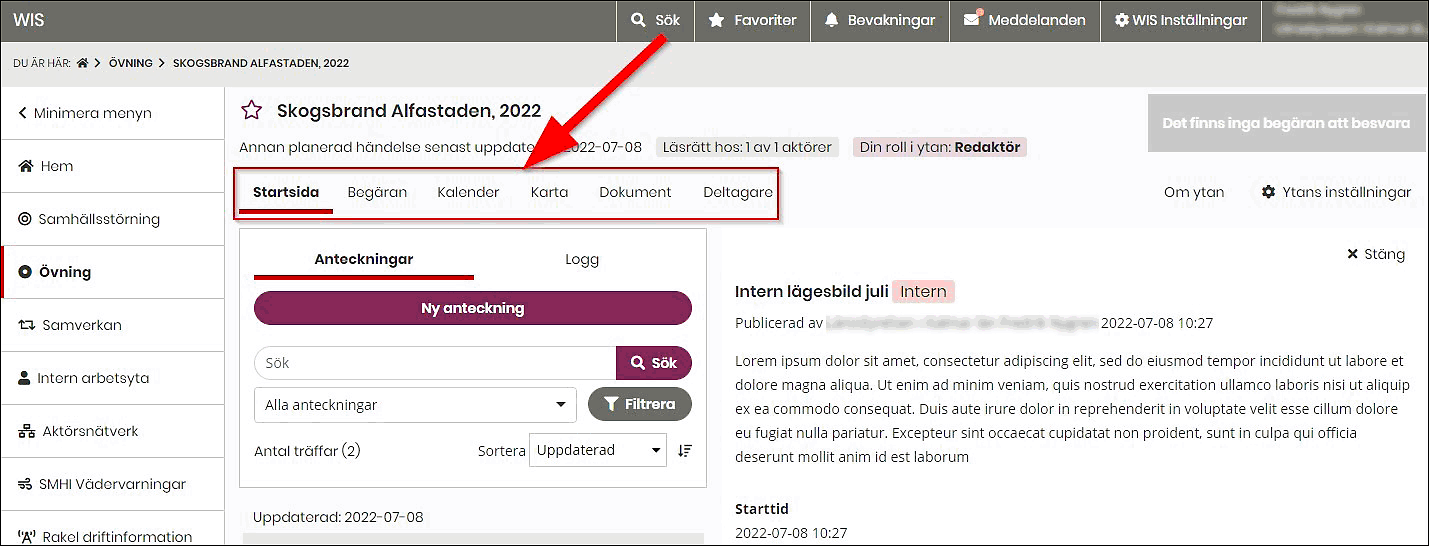
Anteckningar
Funktionen anteckningar är ett sätt att dela texter och information med andra i WIS. En anteckning kan delas internt med den egna aktören eller med andra WIS-aktörer som har läsrätt till WIS-ytan. En anteckning består av en rubrik och ett textfält. Det går också att bifoga ett eller flera dokument till en anteckning.
Anteckningar kan sparas som utkast, publiceras omgående eller publiceras vid en önskad tidpunkt. Anteckningar som behöver ändras eller tas bort efter publicering kan redigeras eller återkallas i efterhand.
Anteckningar kan taggas med valfritt antal taggar som användare själv bestämmer. Taggar är ett sätt att dela in flera anteckningar i olika grupper eller kategorier. Sökfunktionen erbjuder möjlighet att söka efter alla anteckningar med en viss tagg.
Varje publicerad anteckning går att kommentera. Om en WIS-användare vill återkoppla på innehållet i anteckningen kan användaren skriva en kommentar.
Under varje anteckning finns ett öga som visar antalet visningar. Om det finns kommentarer till anteckningen visas antalet vid pratbubblan bredvid ögat.
Begäran och lägesrapportering
Med funktionen begäran kan WIS-aktörer ställa frågor och samla in svar via WIS likt en enkät. Ett vanligt användningsområde är att samla in underlag till en lägesbild. Lägesrapportering är en typ av begäran med förvalda lägesbildsfrågor som kan anpassas efter behov. En begäran kan riktas till andra WIS-aktörer, till enskilda delar i din organisation eller till aktörer och e-postmottagare utanför WIS. Ett annat alternativ är att lägga ut en publik begäran med hjälp av en länk, exempelvis på en webbsida. Den blir då öppen att besvara av alla som har tillgång till länken.
Läs mer om hur du gör och tar emot en begäran i användarguiden "Begäran och lägesrapportering i WIS"
Lägesbild
Lägesbild är urval av information som analyseras och sammanställs i form av beskrivningar och bedömningar av läget. Syftet är att ge överblick, förståelse och underlag till beslut och åtgärder.
Film - Så skapar du en lägesbild i WIS
Skapa lägesbild
Alla Redaktörer i en yta kan lägga in information i en lägesbild. När du skapar en lägesbild behöver du först fylla i information om lägesbilden som titel, beställare, sammanställd av, med mera. Om du behöver ändra informationen gör du det vid om lägesbilden under de tre prickarna längst upp till höger i lägesbilden.
Från start innehåller lägesbilden två rutor. Genom att markera Redigera lägesbild i en ruta justerar du lägesbilden utifrån dina behov. Rutorna flyttar du med drag-and-drop eller vid de tre prickarna till höger i varje textfält. Du ändrar rubriken i ett textfält genom att markera rubriken och du kan förstora ett textfält vid redigering. Det får plats 1-4 rutor på en sida, beroende på vilken storlek du väljer att ha på boxarna. Gör du fler rutor får du fler sidor på lägesbilden.
Med knappen Lägg till lägger du till textfält, kartbild, bild, bifogar fil eller innehåll från mall. Du kan lägga till kartbild från kartlager i ytan. En bild kan laddas upp, väljas från bifogad fil eller från dokument i ytan. Filer är bara att lägga till.
Spara och fastställa lägesbild
När lägesbilden är färdig väljer du om du vill spara den, spara och fastställa den eller spara som mall. Du kan även fastställa lägesbilden utanför redigeringsläget. En fastställd lägesbild kan delas med andra. Du kan också välja att ha lägesbild på Startsidan. Inställning för detta finns under ytans inställningar och utseende på ytans startsida. En fastställd lägesbild inklusive bilder kan du exportera som pdf.
Du kan växla revisioner av en lägesbild och det finns en händelselogg med aktiviteter, eventuella kommentarer och status. Om du vill kopiera information från en lägesbild till en ny lägesbild kan du välja att duplicera lägesbilden. Informationen finns under de tre prickarna längst upp till höger i lägesbilden.
Karta
Till höger i alla kartor finns en meny för att söka en plats med bokstäver, zooma ner till gatunivå inom Sverige, söka på tätort, vatten, naturvårdsområde, bebyggelse, med mera, samt visa olika kartlager.
De kartlager som finns tillgängliga är:
- Nedtonad bakgrundskarta
- Administrativa gränser
- Länsgränser
- Kommungränser
- Räddningsledningssystem
- Räddningstjänstorganisationer
- Brandriskprognoser
- Gräsbrandsrisk
- Nederbörd
- Bränsleuttorkning skog
- Skogsbrandrisk
- Temperatur
- Vindhastighet
- Trafikverket
- Trafikläget
- vägarbeten
- rastplatser
- tjälskador
- restriktioner
- vägväder
- trafiksäkerhetskameror
- trafikkameror
- besvärlig järnvägsövergång
- Vindriktning
- Rakel täckningskarta
- Eldningsförbud
Geografisk information kan delas i WIS genom att en redaktör publicerar ett eller flera kartlager. Kartlager kan delas internt med egen aktör eller med andra aktörer som har läsrätt i WIS-ytan.
Ett kartlager består av en rubrik, ett textfält och en karta som går att redigera efter önskemål. Du redigerar kartan genom att markera ett geografiskt område eller en specifik plats. Du kan importera och exportera geodata i GeojSOn-format och lägga till textobjekt. Det går också att lägga till bifogade dokument till ett kartlager och ange önskad publiceringstid.
Du kan använda SiTaC-symboler för att åskådliggöra lägesbild, problemställningar men även taktiska åtgärder. Symbolerna är grupperade i Brand, Förutsättningar, Materiel, Resurser och Åtgärd.
Ett användningsområde för kartor kan vara att dela information om vilket område som är påverkat av en kris, eller visa platser som av olika anledningar är betydelsefulla.
Kalender
En kalendernotering innehåller någon aktivitet som delas inom den egna aktören eller med andra aktörer som har läsrätt i WIS-ytan.
Kalendernoteringar innehåller en rubrik, ett textfält och start- och stopptid tillsammans med platsinformation. Det går också att bifoga ett dokument.
Kalendern kan vara till hjälp för att dela information om aktörsgemensamma möten eller för att påminna om olika aktiviteter.
Dokument
En WIS-yta kan användas för att dela dokument internt med den egna aktören eller andra aktörer som har läsrätt i WIS-ytan. När du laddar upp dokument till WIS-ytan väljer du för vem dokumentet ska vara synligt.
Du kan organisera uppladdade dokument i valfri mappstruktur. I mappstrukturen finns även dokument som har bifogats med anteckningar. Dokument kan därför hittas antingen via den anteckning som dokumentet tillhör, eller funktionen dokument.
Deltagare
Funktionen deltagare visar vilka aktörer som deltar och delar ut läsrätt till andra aktörer i WIS-ytan. Det ger en överblick över vem som delar information med vem. Utdelning av läsrätt till andra aktörer kan ändras när som helst för att passa de behov som finns.
Ytans inställningar
Inställningar och uppgifter om en WIS-yta kan ändras i efterhand om behov uppstår.
Via menyvalet Ytans inställningar kan följande information ändras:
- Ytans grundinformation – exempelvis ytans namn och beskrivning.
- Vår aktörs roller i ytan – exempelvis ändra vilka organisationsdelar eller användarprofiler som ska ha behörighet att läsa, skriva och publicera information.
- Andra aktörers läsrätt till vår aktörs information i ytan – exempelvis ändra vilka aktörer som ska ha läsrätt till den information som delas av din aktör.
- Utseende på ytans startsida – exempelvis ändra att ytans startsida ska visa anteckningar, karta, dokument, lägesbild eller begäran.
- Sammanfattning – exempelvis ändra beskrivningen av påverkan för händelsen eller påverkansgraden.
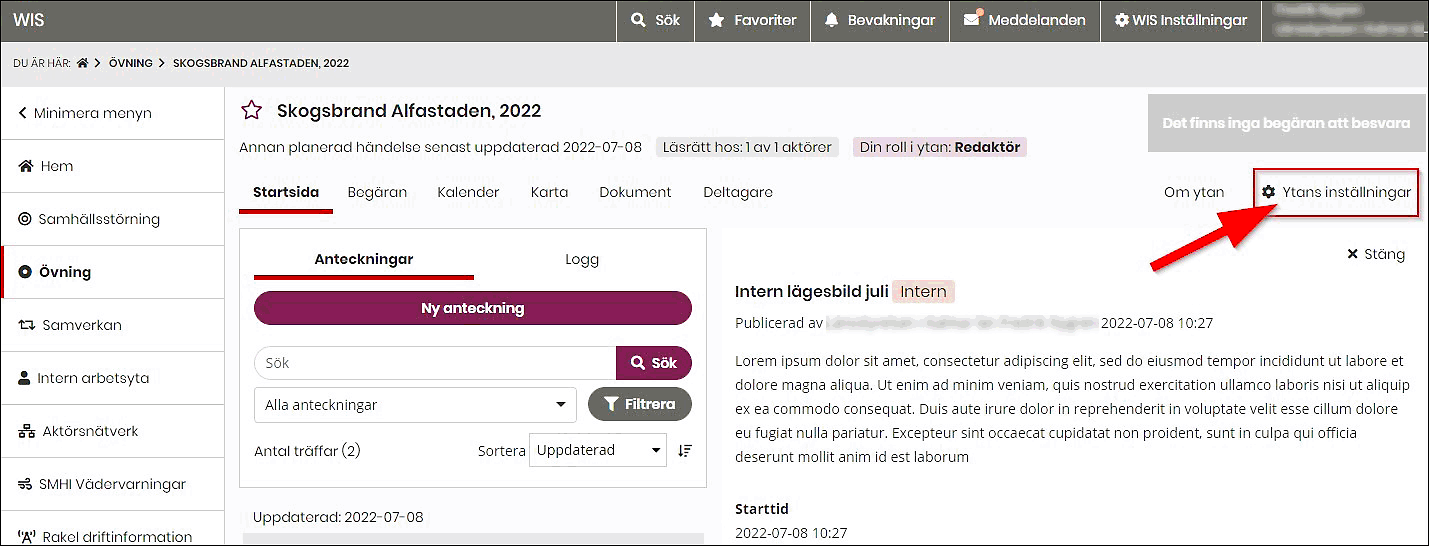
Kopiera rollfördelning och läsrätter till ny yta
Om du ska skapa en ny WIS-yta kan du använda en befintlig WIS-yta för att kopiera inställningar för utdelning av roller och läsrätter. Det innebär att roller och läsrätt följer med till den nya WIS-ytan automatiskt.

Avsluta arbetet i en yta
Avsluta din aktörs deltagande
När din aktör inte längre har någon information som ska delas i ytan är det dags att avsluta er aktörs deltagande i ytan. Detta kan bara göras av en användare som har rollen redaktör.
Läs mer i användarguiden "Läsrätt och delta i en WIS-yta"
Om det fortfarande pågår informationsdelning i ytan går det bra att fortsätta följa den. Det går att ångra avslut om det uppstår behov av att dela information igen.
Exportera, arkivera och diarieföra innehållet
Om materialet i ytan ska arkiveras, är det lämpligt att göra det efter avslutat deltagande innan ytan raderas. Du gör det genom att exportera ytan. Att exportera ytan innebär att spara ner ytans information så att informationen finns tillgänglig offline. Observera att ingen information i ytan försvinner vid exportering. Du kan exportera när som helst under en ytas livstid.
Om materialet i ytan ska diarieföras kan du göra ett urval av information utifrån din aktörs behov genom att "Exportera yta inför diarieföring".
Funktionen hittar du i Ytans inställningar >> Exportera ytan.
Radera yta
Först när alla aktörer avslutat sitt deltagande kan ytan raderas. Alla aktörer måste välja att radera ytan innan den försvinner.
Systemets rutiner kring automatiskt avslut av yta
För att inaktiva ytor inte ska ligga kvar i WIS finns följande rutiner för att avsluta ytor automatiskt:
- När ingen aktör postat något nytt inlägg på 180 dagar uppmanas aktörer som deltar i ytan att avsluta sitt deltagande.
- 14 dagar efter påminnelsen avslutas aktörens deltagande automatiskt, om inget nytt inkommit.
- 30 dagar efter att alla deltagande aktörer avslutat deltagandet, skickas meddelande ut om att ytan bör raderas. Ytan raderas aldrig automatiskt.
- När alla aktörer valt att radera ytan, raderas den.
